
mac双系统怎么还原,轻松恢复系统至单系统状态
时间:2024-12-06 来源:网络 人气:
Mac双系统还原指南:轻松恢复系统至单系统状态
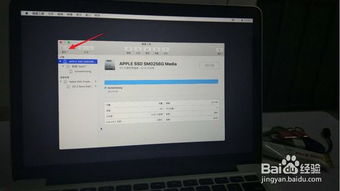
准备工作
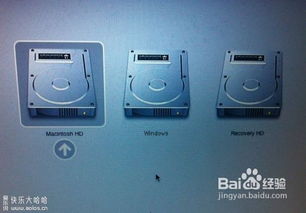
在开始还原Mac双系统之前,请确保您已经做好了以下准备工作:
备份重要数据:在操作之前,请确保将所有重要数据备份到外部存储设备或云存储服务中,以免数据丢失。
关闭所有应用程序:在开始操作前,请关闭所有正在运行的应用程序,以确保系统稳定。
确认系统版本:确保您的Mac电脑运行的是最新版本的MacOS,以便获得最佳性能和兼容性。
使用Boot Camp删除Windows系统

如果您在Mac电脑上安装了Boot Camp,可以通过以下步骤删除Windows系统,从而还原为单系统状态:
点击“前往”菜单,选择“实用工具”,然后打开“Boot Camp助理”。
在Boot Camp助理界面中,点击“继续”。
选择要删除的Windows系统,然后点击“移除Windows”。
按照提示操作,执行磁盘分区并恢复单一宗卷的过程。
完成操作后,Windows系统将被删除,Mac电脑将恢复为单系统状态。
使用Disk Utility抹除磁盘
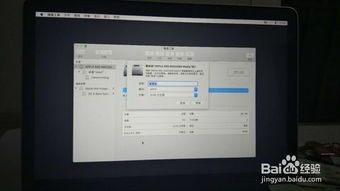
如果您没有使用Boot Camp安装Windows系统,可以通过以下步骤使用Disk Utility抹除磁盘,从而还原为单系统状态:
点按Macbook的电源键,同时按住CommandR组合键,进入恢复模式。
在恢复菜单中,选择“磁盘工具”,然后点击“继续”。
在左侧选择您的硬盘名称(一般为Macintosh HD,具体名称依电脑而异),然后点击右侧的“抹掉”选项卡。
选择“MacOS扩展(日志式)”作为格式,并设置一个卷名。
点击“抹掉”按钮,确认操作。
完成操作后,重新启动Mac电脑,并按照提示重新安装MacOS系统。
通过以上方法,您可以在Mac电脑上轻松还原双系统至单系统状态。在操作过程中,请务必谨慎,确保备份好重要数据,以免造成不必要的损失。如果您在操作过程中遇到任何问题,可以参考苹果官方支持或寻求专业人士的帮助。
相关推荐
教程资讯
教程资讯排行













